电脑视频播放时声音出口怎么设置?步骤是什么?
游客 2025-04-08 15:20 分类:科技动态 29
随着数字媒体的发展,观看视频成为我们日常生活中不可或缺的一部分。但有时候,可能会遇到电脑视频播放时声音不正常输出的问题。这可能是由于音频输出设置不当导致的,但无需担心,本文将深入浅出地指导您一步步正确设置电脑视频播放的声音输出。
开始前的准备
开始前,请确保您的电脑已连接到一个或多个音频输出设备,如扬声器、耳机或家庭影院系统。通常,电脑默认的音频输出设备是第一个检测到的设备。如果想要更改声音输出设备,按照以下步骤操作:
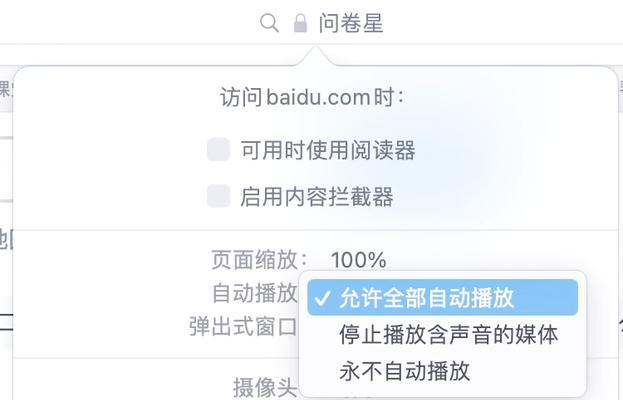
一、检查并选择默认的音频输出设备
1.在电脑屏幕右下角的任务栏中找到声音图标,并右键点击它。
2.在弹出的菜单中选择“声音设置”选项,或直接双击声音图标打开声音设置界面。
3.在“输出”选项卡下,您可以看到当前电脑连接的所有音频设备。通常默认设备会被特别标记出来。
4.如果想要更改默认设备,您可以在此处选择您希望用作声音输出的设备,然后点击“设为默认”。
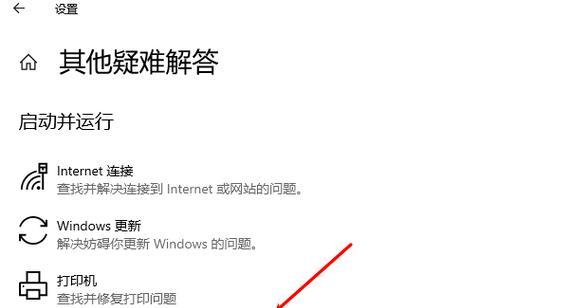
二、电脑与音频设备连接详解
当您连接多个音频输出设备时,可能会遇到选择困难症。下面将为不同类型的连接提供解决方案。
1.扬声器和耳机的切换
有线连接:拔下当前连接的扬声器插头,插入耳机插头即可。
无线连接:通常在音频输出设备上会有切换按钮来选择音频输出设备,或需要在电脑的“声音设置”中操作。
2.多个扬声器设置
如果连接了多个扬声器,并且电脑可以识别这些设备,可能需要在“声音设置”中选择正确的扬声器配置,比如“立体声”、“5.1环绕”或“7.1环绕”等。
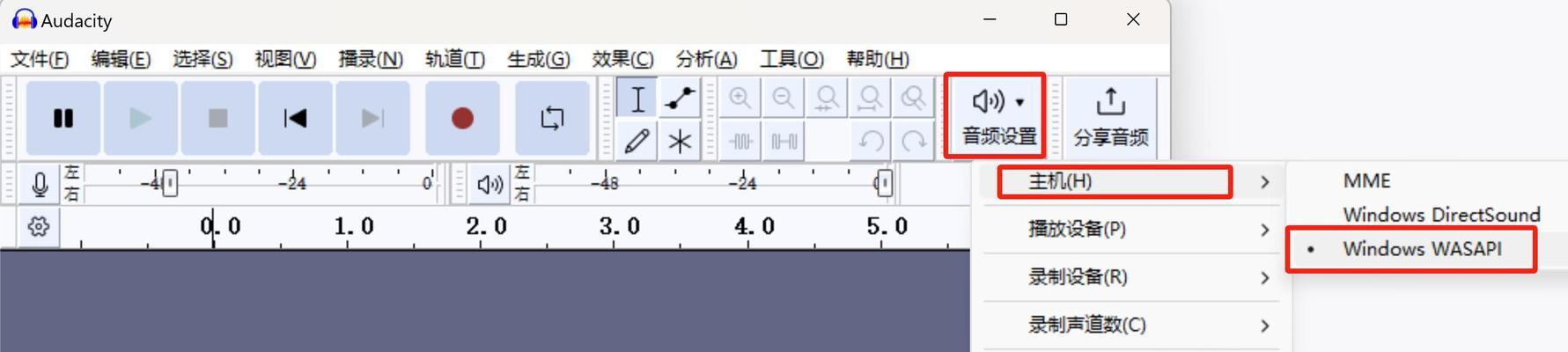
三、高级音频选项设置
对于有特殊需求的用户,电脑的高级音频设置可能更为适用。
1.在声音设置界面,点击“高级声音选项”。
2.在这个界面中,您可以进行更多详细设置。包括但不限于:
更改扬声器的音量级别。
对声音增强功能进行调整。
为不同的程序设置不同的音频设备。
四、音频设备驱动程序更新
音频设备若出现无法正常工作的情况,有时需要更新驱动程序来解决问题。
1.打开设备管理器。
2.找到“声音、视频和游戏控制器”,展开此选项。
3.找到音频设备,右键点击,选择“更新驱动程序”。
4.按照提示完成驱动程序的更新过程。
结语
通过上述步骤,将帮助您顺利解决电脑视频播放时声音输出的问题。当然,电脑音频系统可能因为各种原因出现异常,这就需要用户具体问题具体分析了。在本文中,您不仅学会了如何设置音频输出设备,还了解了处理一些音频相关问题的基本方法。
请记住,良好的设备维护和适时的驱动程序更新,是保持音频系统正常工作的关键。希望这些信息对您的电脑音频体验有所帮助,并且您能够在享受数字媒体时获得最佳的音质表现。
版权声明:本文内容由互联网用户自发贡献,该文观点仅代表作者本人。本站仅提供信息存储空间服务,不拥有所有权,不承担相关法律责任。如发现本站有涉嫌抄袭侵权/违法违规的内容, 请发送邮件至 3561739510@qq.com 举报,一经查实,本站将立刻删除。!
相关文章
- 手机视频如何传输到华为电脑? 2025-04-25
- 华为te40终端如何连接电脑?连接方法是什么? 2025-04-25
- 华为电脑作为学习工具的表现如何? 2025-04-24
- 华为电脑触摸屏如何关闭?关闭后有什么影响? 2025-04-23
- 电脑配件如何区分一二三线品牌?分类标准是什么? 2025-04-23
- 长城电脑音箱的音质如何?适合哪些类型的音乐? 2025-04-22
- 华为轻薄版电脑的开机方法是什么?开机过程中可能会遇到的问题有哪些? 2025-04-22
- 汉寿县电脑配件店地址查询方法是什么? 2025-04-22
- 小米11英寸电脑的详细参数是什么? 2025-04-22
- 小米14max平板如何切换电脑模式? 2025-04-22
- 最新文章
-
- 华为笔记本如何使用外接扩展器?使用过程中应注意什么?
- 电脑播放电音无声音的解决方法是什么?
- 电脑如何更改无线网络名称?更改后会影响连接设备吗?
- 电影院投影仪工作原理是什么?
- 举着手机拍照时应该按哪个键?
- 电脑声音监听关闭方法是什么?
- 电脑显示器残影问题如何解决?
- 哪个品牌的笔记本电脑轻薄本更好?如何选择?
- 戴尔笔记本开机无反应怎么办?
- 如何查看电脑配置?拆箱后应该注意哪些信息?
- 电脑如何删除开机密码?忘记密码后如何安全移除?
- 如何查看Windows7电脑的配置信息?
- 笔记本电脑老是自动关机怎么回事?可能的原因有哪些?
- 樱本笔记本键盘颜色更换方法?可以自定义颜色吗?
- 投影仪不支持memc功能会有什么影响?
- 热门文章
-
- 蓝牙遥控器机顶盒刷机操作方法是什么?如何避免风险?
- 智能手表免连手机使用方法?有哪些便捷功能?
- 平板为什么用不了手写笔?可能的原因和解决方法是什么?
- 机顶盒刷机后如何重新连接?
- 数码相机录像模式如何开启?操作方法是什么?
- 怎么重启密码手机oppo?操作流程是什么?
- 电脑频繁配置更新如何处理?
- 小白如何选择相机镜头拍人像?哪些镜头适合人像摄影?
- 如何辨别索尼相机的国行正品?
- 平板电脑插卡设置网络的步骤是什么?如何连接Wi-Fi?
- 电脑内存不足怎么办?如何有效增加内存?
- 相机搭配广角镜头怎么调?调整过程中应该注意什么?
- 手机如何使用户外摄像头监控?设置步骤是什么?
- 手机拍照时镜头模糊如何处理?
- 单反相机曝光过度怎么恢复?调整曝光的正确方法是什么?
- 热评文章
- 热门tag
- 标签列表

